Wintoys Bilgisayarınızın en iyi durumda çalışmasını sağlamak, özel yazılım kullanılarak gerçekleştirilebilecek periyodik bakım işlemlerini gerektirir. Wintoys, Windows 10 ve 11 kullanıcılarının güvenli, temiz ve duyarlı bir sistemi koruyarak yerel bilgisayarı optimize etmesine ve yükünü kaldırmasına olanak tanıyan bir Windows Mağazası uygulamasıdır. Üstelik Bilgisayar'nızın ayarlarını kontrol altına almak için uygulanabilecek çeşitli ince ayarlara sahiptir.
Sistemi temizlemek ve performansını korumak için gereken tüm araçlar Wintoys'ta tek tıklama uzakta. Zarif, siyah temalı arayüz, hepsi elinizin altında olan uygulama ve hizmet yönetimi araçlarını, sistem optimizasyonlarını ve ince ayarları kapsayan çeşitli sekmelerden oluşur.
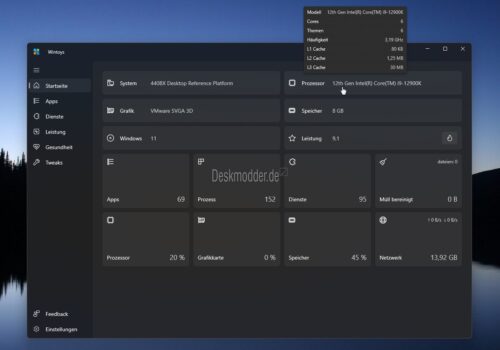
Wintoys, ayrıca özel bir uygulama yönetimi ve kaldırma aracını bir araya getirerek, yüklü yazılımları hızlı bir şekilde filtrelemenize ve artık gerekmeyen veya kullanılmayan programları, hatta varsayılan kaldırma seçeneğiyle gelmeyen programları kaldırmanıza olanak tanır. Aynı şey çalışan tüm hizmetler için de geçerlidir; Wintoys, Windows'un özel araçlarını kullanmak zorunda kalmadan hizmetleri izlemenize, durdurmanıza ve başlatmanıza olanak tanır.
Bilgisayarın yükünü kaldırmak, bilgisayarın komutlarınıza tepki verme biçimine de yardımcı olacaktır. Geçici dosyalar, görev çubuğu öğeleri, sistem geri yükleme noktaları ve depolanan diğer veriler kolaylıkla temizlenebilir. Başarısız güncellemeler, çökmeler veya donmalar, bozuk simgeler veya küçük resimler, grafik sürücüsüyle ilgili sorunlar veya diğer benzer sorunlar durumunda, sistem tanılama ve onarımını çalıştırmak için Wintoys'u kullanabilirsiniz.
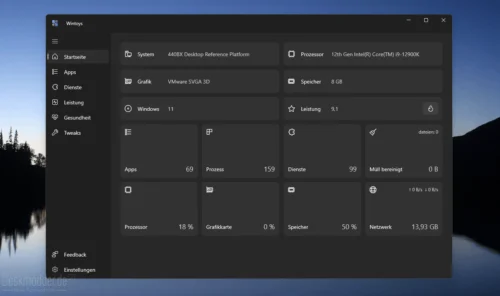
Wintoys, Windows deneyiminizi kişiselleştirmenize yardımcı olmaya hazır çok sayıda araç içerir. Bunu yalnızca sistem bakımını çalıştırmak ve bilgisayarın en iyi durumda olduğundan emin olmak için kullanmakla kalmaz, aynı zamanda Windows'un verilerinizi toplama şekli üzerinde daha fazla kontrole sahip olabilir ve donanım ve yazılım bileşenleri hakkında bilgi alabilirsiniz.
İçindekiler
Wintoys ile Windows Nasıl Optimize Edilir?
Wintoys, işlevlerini altı sekmeye ayırır; her biri sizin için mükemmel bir Windows oluşturmak üzere etkinleştirme veya etkinleştirmeme seçeneklerini bir arada gruplandırır.
Wintoys'u kurup başlattıktan sonra yazılım arayüzü Ana Sayfa sekmesine açılır . Burada PC'nizin model referansı, işlemci, grafik kartı, RAM miktarı (Ram), performans puanının yanı sıra yüklü yazılım sayısı, işlem sayısı ve mevcut hizmetlerin ve hatta CPU'nun da bulunduğu taslağı bulunmaktadır. , GPU ve bellek doluluk oranları. Kısacası, çeşitli yardımcı programları kullanmaktan kaçınan eksiksiz bir kontrol paneli!
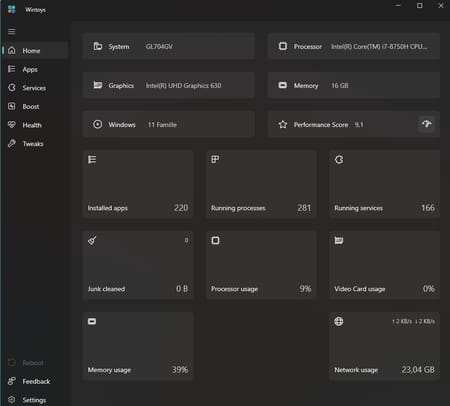
Sol sütundaki Uygulamalar sekmesine tıklayın. Birkaç saniye sonra bilgisayarda yüklü uygulamaların tam listesi görüntülenir. Bunları türe göre ( Win32 veya Mağaza ) veya alfabetik sıraya göre sıralayabilirsiniz . Bunlardan biri size gereksiz geliyorsa ismine karşılık gelen satırın sonundaki üç üç noktaya tıklayın. Açılan menüden Kaldır'ı seçin . Bunun ne olduğunu kontrol etmek için Ara 'yı seçerek bir Google araması da yapabileceğinizi unutmayın. Gözat seçeneği sizi uygulamanın bulunduğu klasöre götürecektir.
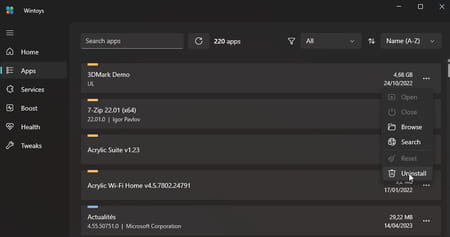
İlgili Yazılar:
Hizmetler sekmesine tıklamak tüm aktif hizmetleri görüntüler. Uygulamalarda olduğu gibi, arızalı olmaları durumunda bunları devre dışı bırakabilir veya yeniden başlatabilirsiniz. ipiktogramı, hizmetin işlevi hakkında daha fazla ayrıntı elde etmenizi sağlar.
Boost sekmesi, ihtiyaçlarınıza göre etkinleştirmek veya devre dışı bırakmak için çeşitli seçenekleri bir araya getirir. Örneğin, bilgisayarın performans modunu ayarlayabilir, başlangıçta uygulamaları kaldırabilir, arka planda çalışan Windows uygulamalarını devre dışı bırakabilir, oyun ayarlarını vb. yapabilirsiniz.
Windows onarım ve bakım özelliklerine erişmek için Sağlık'a tıklayın. Daha sonra hızlı başlatmayı, Hazırda Bekletme modunu etkinleştirebilir, dizüstü bilgisayar vb. ise Bilgisayarınızın pilinin sağlığı hakkında bir rapor oluşturabilirsiniz. DISM, SFC ve CHKDSK işlevlerine geleneksel komut satırlarını kullanmadan bile erişmek mümkündür. Pratik. Declutter seçeneği sayesinde Wintoys ayrıca önbelleği, geçici dosyaları veya Windows Mağazası önbelleğini boşaltmanıza da olanak tanır.
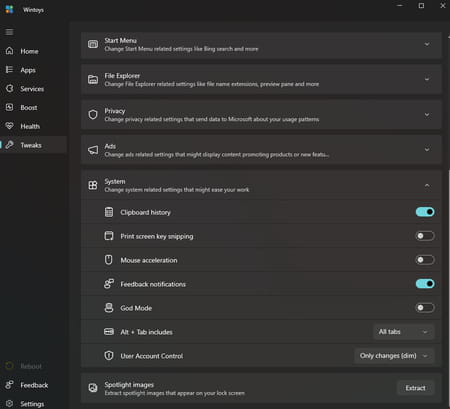
Son olarak Tweaks sekmesi , Masaüstündeki simgelerin görüntülenmesi, Başlat menüsünün davranışı, gizlilik ayarları vb. gibi belirli ayarları değiştirmek için çeşitli araçlara erişim sağlar. Daha da fazla ayarı değiştirmek için burada Tanrı Modunu bile etkinleştirebilirsiniz.
Programı aşağıda ki linkten ücretsiz olarak indirebilirsiniz. Daha fazla bilgi edinmek için lütfen bogdan-patraucean.github.io/wintoys/changelog ziyaret edebilirsiniz.